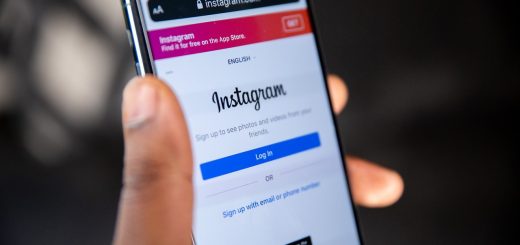10 conseils et astuces pour les nouveaux propriétaires d’iPhone SE
Le but est de faire apparaître certaines des meilleures nouvelles fonctionnalités de iphone se et de proposer quelques conseils rapides pour les utiliser efficacement.
1.Touch ID
Enregistrez jusqu’à cinq doigts différents pour faciliter le déverrouillage de votre iPhone. Afin d’améliorer la fiabilité de la reconnaissance des empreintes digitales, scannez à nouveau le doigt problématique dans un nouvel emplacement Touch ID. Vous voulez ajouter plus de cinq doigts à Touch ID ? Veillez à toucher le bouton Home avec différents doigts au cours d’un même processus d’inscription à Touch ID.
2.Modifications rapides du mode de l’appareil photo
Au lieu d’aller dans les Réglages pour modifier la résolution de prise de vue et la fréquence d’images, vous pouvez le faire à partir de l’app Camera ;(cela nécessite au moins la puce A13 Bionic que possède votre iPhone SE).
Glissez vers Vidéo en bas de l’app Appareil photo stock, puis appuyez sur le label de résolution vidéo dans le coin supérieur droit pour basculer entre l’enregistrement HD (1080p) et 4K. Pour parcourir les fréquences d’images prises en charge, appuyez sur l’étiquette adjacente pour basculer entre 30 et 60 images par seconde.
Vous pouvez également glisser vers Slo-Mo en bas, puis appuyer sur l’étiquette de fréquence d’images pour basculer entre les enregistrements au ralenti HD (1080p) à 120 ou 240 images par seconde.
3.Afficher/masquer les boutons de l’appareil photo
Pour révéler d’autres options, notamment les paramètres de recadrage, les filtres, la minuterie et ainsi de suite, il suffit de faire glisser l’interface de l’appareil photo vers le haut et le bas avec un doigt ou d’appuyer sur ce chevron en haut.
4.Scannage de codes QR
Vérifiez que l’option de numérisation des codes QR est activée dans Réglages → Appareil photo
5.Exporter des Live Photos sous forme de vidéos
Pour exporter une Live Photo en tant que vidéo, sélectionnez-la dans Photos, appuyez sur le bouton Partager et choisissez l’option Enregistrer comme vidéo.
6.Saisie gestuelle
iOS 13 vous permet de taper en glissant lorsque vous utilisez le clavier d’origine (Glissement pour taper doit être activé dans Paramètres → Général → Clavier). Lorsque vous glissez pour taper, vous voyez des alternatives suggérées au mot que vous saisissez plutôt que des prédictions pour votre prochain mot. Pour saisir des lettres accentuées ou d’autres caractères alternatifs, touchez et maintenez une touche, puis faites glisser pour choisir l’une des options.
7.Positionnement précis du curseur
L’iPhone SE ne dispose pas de 3D Touch, mais iOS vient à la rescousse avec Haptic Touch : c’est-à-dire un geste de tapotement et de maintien couplé à un retour haptique qui simule un clic physique de manière similaire à 3D Touch. Cela vous permet de positionner le curseur avec précision lors de l’édition de texte en maintenant la touche de la barre d’espacement, puis de faire glisser le curseur là où vous voulez qu’il soit.
8.Investissez dans la charge rapide
Apple met le minuscule chargeur ordinaire de cinq watts dans la boîte, mais il ne prend en charge que la charge super lente. Pour recharger rapidement votre iPhone SE, assurez-vous qu’il est connecté à un chargeur USB-C Power Delivery de 18 watts ou plus via un câble Lightning vers USB-C (si vous possédez un iPhone 11 ou un modèle récent de MacBook, vous avez déjà un chargeur USB-C très performant qui peut recharger rapidement votre iPhone SE).
9.Désactiver la luminosité automatique
Votre tout nouvel iPhone SE se met par défaut en mode de contrôle automatique de la luminosité pour préserver l’autonomie de la batterie. Si vous ne voulez pas que la luminosité de l’écran de l’iPhone SE change automatiquement en fonction de votre environnement, il suffit de désactiver le réglage de la luminosité automatique dans Réglages → Général → Accessibilité → Adaptations d’affichage (qui doit s’afficher comme « On »).
10.Déplacer plusieurs apps à la fois
Vous connaissez probablement celle-ci : touchez et maintenez une icône sur l’écran d’accueil jusqu’à ce que les icônes se mettent à gigoter. Utilisez maintenant un autre doigt pour toucher d’autres icônes à rassembler, que vous pouvez ensuite déplacer vers une position différente sur l’écran d’accueil, ou vers un autre écran d’accueil, sous forme de paquet.
Démarrage forcé de l’iPhone SE
Pour redémarrer de force votre iPhone SE, appuyez rapidement sur le bouton de volume haut, puis sur le bouton de volume bas, puis maintenez le bouton d’alimentation enfoncé jusqu’à ce que le téléphone redémarre de manière forcée.
Vous pensez que nous aurions dû mettre d’autres fonctionnalités dans notre liste ?